DCP-J925DW
FAQ & Fehlerbehebung |
Fotopapier (Glossy-Papier) wird nicht richtig eingezogen
Dieses Problem wird sehr leicht verursacht, wenn das verwendete Hochglanzpapier dicker ist wie in den Geräte-Spezifikationen angegeben.
Um das Einzugsproblem zu beheben, legen Sie zunächst mehrere Seiten Papier in die Papierkassette ein. Wenn sich der Papiereinzug nicht verbessert, überprüfen Sie bitte folgende Schritte.
Schritt 1. Überprüfen Sie das Papier
-
Im Benutzerhandbuch finden Sie Informationen über die erforderliche Beschaffenheit von Hochglanzpapier für Ihr Brother Gerät.
- Um die beste Druckqualität zu erzielen empfehlen wir Ihnen das Brother Premium Glossy Paper zu verwenden.
Schritt 2. Überprüfen Sie, ob das Papier richtig eingesetzt ist
-
Die zu bedruckende Seite des Hochglanzpapiers ist glänzend. Berühren Sie bitte die beschichtete Seite nicht. Laden Sie das Hochglanzpapier mit der glänzenden Seite nach unten.
-
Wenn Sie das Brother Premium Glossy Paper verwenden, laden Sie das Brother Hochglanzpapier und legen die Anleitung (die sich mit in der Packung befindet) auf die Unterseite des Papierstapels. Dies hilft Einzugsprobleme zu verhindern.
- Legen Sie das Papier vorsichtig in den Papierschacht ein, mit der zu bedruckenden Seite nach unten. Vergewissern Sie sich, dass das Papier flach im Schacht liegt. Schieben Sie das Papier nicht zu weit ein, es könnte sich am hinteren Ende des Schachts heben und Papiereinzugsprobleme verursachen.
Schritt 3. Reinigen Sie die Papiereinzugsrolle
HINWEIS: Die gezeigten Abbildungen können von Ihrem Brother Gerät abweichen.
-
Ziehen Sie den Netzstecker aus dem Gerät.
-
Ziehen Sie die Papierkassette komplett aus dem Gerät heraus.
Wenn das Gerät anfängt, mehrere Blätter auf einmal einzuziehen, reinigen Sie das Separationspad (1) mit einem fusselfreien Tuch, welches Sie mit Wasser befeuchten können. Nach dem Reinigen trocknen Sie das Separationspad mit einem trockenen, fusselfreiem Tuch.
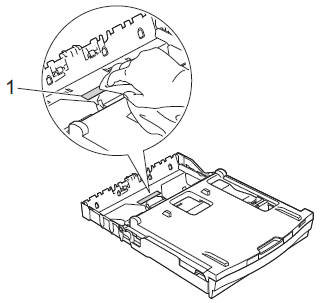
-
Öffnen Sie die Papierstau Abdeckung (1) hinten am Gerät.
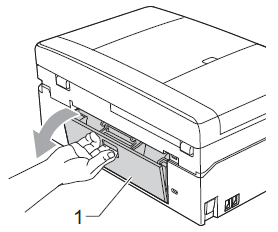
-
Reinigen Sie die Papiereinzugsrollen (1) mit einem fusselfreien Tuch, welches Sie mit Wasser befeuchten können.
Drehen Sie die Rollen langsam, damit die gesamte Oberfläche gereinigt wird. Nach dem Reinigen trocknen Sie die Rollen mit einem trockenen, fusselfreiem Tuch.
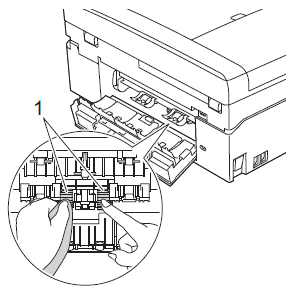
-
Schließen Sie die Papierstau Abdeckung. Vergewissern Sie sich, dass die Abdeckung komplett geschlossen ist.
-
Setzen Sie die Papierkassette vorsichtig ein.
-
Stecken Sie den Netzstecker wieder ein.
Wird das Problem nicht gelöst, setzen Sie sich bitte mit dem Brother Kundendienst in Verbindung.
